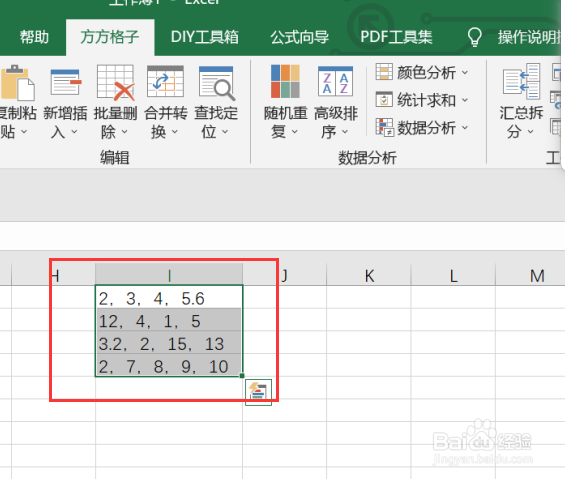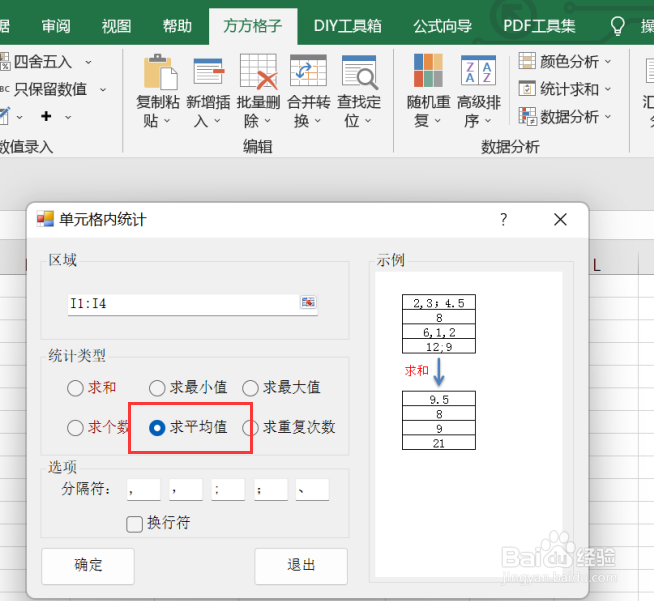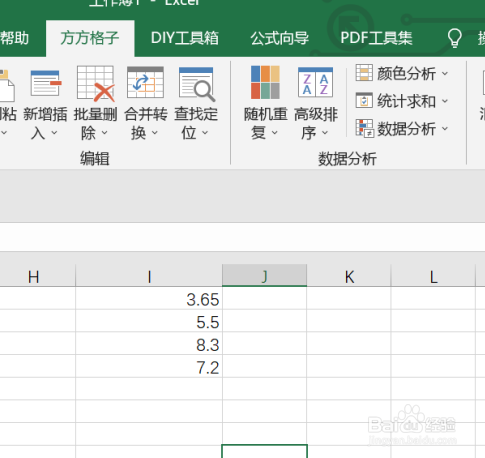1、我们韦蛾拆篮经常会遇到我们需要对表格内的单元格中的数据来进行求平均值,即我们需要快速批量地实现单元格内求平均值,那么我们应该如何操作呢?首先,我们应该先打开excel软件,点击软件内的“方方格子”选项卡。
2、点击方方格子选项卡后,我们要根据我们需要进行的操作来选择我们要进行处理的部分,例如这里我们选择的是I1:I4。
3、选中我们要进行处理的部分后,在数据分析模块中,我们要点击“统计求和”选项卡,点击后即可进行下一步操作。
4、点击统计求和选项卡后,就会出现一个下拉菜单,我们要点击下拉菜单中的“单元格内统计”选项卡,点击后即可进行下一步操作。
5、点击单元格内统计选项卡后,就会出现一个对话框,我们要根据对话框内容来选择我们要进行的操作,例如这里我们选择的是勾选求平均值。
6、如图所示,点击确定后,就可以获得我们所需要的结果了。